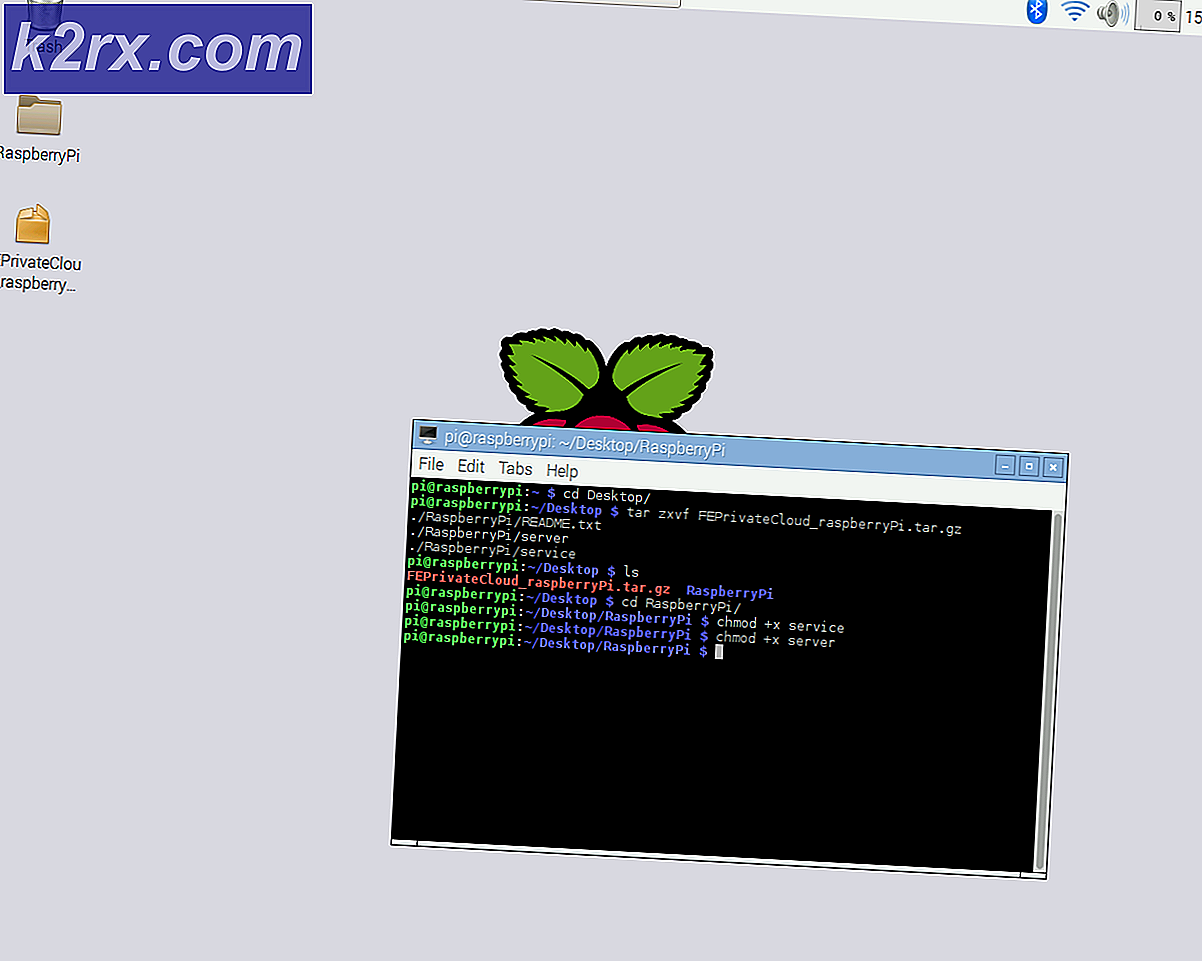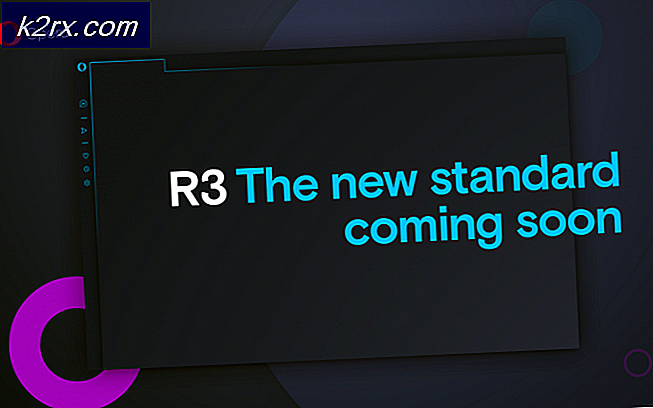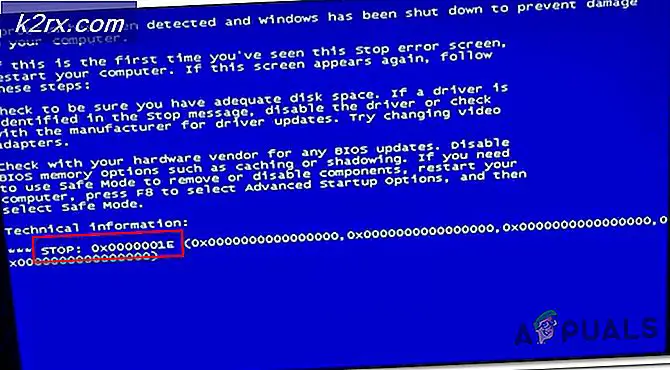Verborgen en gefilterde berichtverzoeken op Facebook vinden?
Facebook is een gigant als het gaat om sociale media en dit is eigenlijk het sociale medianetwerk met het grootste aantal actieve gebruikers ter wereld. De structuur is in de loop der jaren steeds complexer geworden en nu is Facebook een plaats waar verschillende bedrijven en merken besluiten om te bezoeken om het bewustzijn over hun product of dienst te vergroten.
Bovendien zijn Facebook en Messenger geweldig om in contact te blijven met je vrienden, familie en zelfs een goede plek om iemand uit jouw omgeving te ontmoeten, zolang je maar veilig bent. Bepaalde zaken kunnen echter voorkomen dat mensen u bereiken of mogelijk voorkomen dat u ze bereikt. Lees verder voor meer informatie hierover.
Verborgen berichten en gefilterde berichtverzoeken zoeken
Facebook en Messenger zijn opgesplitst in twee verschillende applicaties, maar je kunt nog steeds de Facebook-desktopsite gebruiken om met je vrienden te chatten. Sommige berichten die zijn verzonden door mensen die niet in je vriendenlijst staan, bereiken je mogelijk nooit omdat Facebook verschillende filters toepast en verschillende algoritmen gebruikt om te bepalen wie wel en wie je mogelijk geen bericht stuurt.
Dit kan behoorlijk frustrerend zijn voor mensen die net zijn begonnen erkenning te krijgen voor wat ze doen en die deze berichten verwelkomen, omdat ze het bewustzijn over hun vaardigheden, product of dienst kunnen vergroten. Ze worden niet op de hoogte gesteld van deze gefilterde berichten en mensen geven vaak op omdat ze geen feedback van u ontvangen.
Gelukkig is er een gemakkelijke manier om deze puinhoop op te lossen en om toegang te krijgen tot deze map, zoek de berichten, en hen naar geverifieerd berichtenlijst. Bekijk hoe deze berichten op verschillende apparaten en besturingssystemen Facebook en Messenger kunnen worden gebruikt, samen met de webtoepassingen.
Oplossing 1: toegang tot verborgen berichten en gefilterde berichten met behulp van de desktopversie van de site
Hoewel steeds meer Facebook-verkeer via hun mobiele apps wordt getunneld, is de desktopsite nog steeds populair en aantrekkelijk voor gebruikers, omdat alles zich daar bevindt waar u het nodig hebt en één klik op de desktopsite u naar dezelfde site brengt. plaats als drie klikken op hun mobiele apps.
De site is echter enigszins traag en uw hele browser reageert mogelijk na een tijdje sinds het browsen op Facebook te veel RAM verbruikt. Laten we kijken hoe toegang te krijgen tot deze verborgen inboxen door de desktopsite te gebruiken.
- Bezoek de officiële site van Facebook en log in met uw gebruikersnaam en wachtwoord.
- Zoek het berichtpictogram rechtsboven op de Facebook-pagina en klik erop.
- Een vervolgkeuzelijst met uw meest recente berichten zou er direct onderaan moeten verschijnen.
- Klik naast de knop Recent op de optie Berichtverzoeken die uw berichten moet navigeren naar berichten die niet naar u zijn doorgestuurd.
- Bekijk deze berichten en probeer enkele ervan op te sporen die je misschien nodig hebt.
- Klik op het bericht dat er misschien interessant uitziet voor u of dat afkomstig is van een aantal mensen die u onlangs hebt ontmoet.
- Lees het bericht en beslis of je het wilt accepteren. Als je dat doet, klik je op de knop Accepteren hieronder om dit bericht naar je hoofdinbox te verplaatsen.
Dit was de eerste verborgen inbox op Facebook die berichten toont van gebruikers die niet op je vriendenlijst staan. Er is echter een andere geheime berichtenmap op Facebook waar gefilterde verzoeken zich bevinden.
Deze berichten zijn geweigerd door het algoritme van Facebook, dat probeert de verbinding terug te vinden naar de gebruiker. Als dit mislukt, wordt het bericht gefilterd en kunt u het alleen openen door de onderstaande aanwijzingen te volgen.
- Klik op de knop Bericht aan de bovenkant van de startpagina van Facebook.
- Klik nogmaals op de knop Berichtverzoeken om de eerste map Inbox te openen.
- Onder aan de lijst met berichtverzoeken moet u de knop Gefilterde verzoeken bekijken kunnen zien. Klik erop om deze map in het postvak IN te openen.
- Je kunt met deze berichten eigenlijk niet zoveel doen, omdat ze vaak vol zitten met kwaadaardige links, bijlagen en andere inhoud die de gebruiksvoorwaarden van Facebook schendt. U kunt er echter voor kiezen om ze te verwijderen, te archiveren, te dempen of het gesprek volledig te verlaten.
Opmerking : Facebook heeft een nieuw beleid waarbij mobiele gebruikers geen toegang hebben tot hun berichten met behulp van de mobiele versie van de site en daarom zal er geen methode zijn om dit probleem aan te pakken. Wanneer mobiele gebruikers de mobiele site van Facebook bezoeken en op de berichtentoets klikken, worden ze automatisch doorgestuurd naar hun Messenger-app of naar de Play Store- of App Store-pagina van Messenger.
PRO TIP: Als het probleem zich voordoet met uw computer of een laptop / notebook, kunt u proberen de Reimage Plus-software te gebruiken die de opslagplaatsen kan scannen en corrupte en ontbrekende bestanden kan vervangen. Dit werkt in de meeste gevallen, waar het probleem is ontstaan door een systeembeschadiging. U kunt Reimage Plus downloaden door hier te klikkenOplossing 2: toegang tot de verborgen mappen van Facebook met behulp van de Messenger-app (Android)
Android-gebruikers zijn vrijwel beperkt tot het gebruik van de Messenger-app om toegang te krijgen tot hun Facebook-berichten, wat door Facebook als onbeleefd wordt beschouwd. De app wordt echter voortdurend bijgewerkt en er worden vrij vaak nieuwe functies uitgebracht.
De nieuwste update voor de Messenger-app veranderde de locatie van het berichtverzoek, dus hebben we besloten dit gedeelte in twee delen te splitsen: de huidige versie en de vorige voor mensen die hun app nog niet hebben bijgewerkt.
Huidige versie:
- Open uw Messenger-app door erop te klikken in uw app-menu op Android.
- U kunt zien dat het ontwerp van de app veel is veranderd, maar deze update maakte het ons gemakkelijker om deze optie te vinden.
- In het onderste menu ziet u vijf pictogrammen horizontaal uitgelijnd. Klik op degene die lijkt op de laatste rechts.
- Zoek in het Messenger / Active menu de knop Message Requests en klik erop.
- Er moet een nieuw venster worden geopend met zowel de normale berichtverzoeken als de gefilterde verzoeken eronder.
- Met de messenger-app kun je de berichten van beide mappen op één plek bekijken en je kunt ervoor kiezen om het bericht te weigeren door op de x-knop te klikken of om het te accepteren door op het vinkje te klikken.
Vorige versies:
- Open Messenger door erop te klikken.
- Open Instellingen door op de knop in de rechterbovenhoek te klikken.
- Klik op Mensen en kies de optie Berichtverzoeken in de vensters Personen.
- Hiermee wordt de eerste map met verborgen berichten geopend, waar u de berichtverzoeken kunt zien die u hebt ontvangen van mensen die niet in uw vriendenlijst staan.
- Als u de gefilterde berichten wilt openen, gaat u naar de knop Gefilterde verzoeken bekijken en klikt u erop om deze berichten te bekijken.
- U kunt er ook voor kiezen om ze te accepteren of te negeren, afhankelijk van wie ze heeft verzonden.
Oplossing 3: open verborgen berichten met behulp van de iPhone / iPad Messenger-app
iPhone- en iPad Messenger-apps zijn enigszins anders in ontwerp, maar dat komt door de verschillende aard van Android- en iOS-besturingssystemen. In essentie zijn deze mappen ook eenvoudig te vinden op iOS door de onderstaande instructies te volgen:
- Start de Messenger-app door erop te klikken op uw startscherm.
- In het menu onderaan de Messenger-app zou je vijf verschillende opties moeten kunnen zien. Klik op het tandwielpictogram met de instellingen eronder geschreven.
- Selecteer de optie Mensen net onder de optie Meldingen en open Berichtverzoeken door erop te klikken.
- Uw berichtverzoeken moeten verschijnen en u kunt precies selecteren wat u met deze berichten wilt doen. Als u toegang wilt tot de gefilterde aanvragen, klikt u op de optie Gefilterde verzoeken weergeven.
- Let op dat u niet op onbekende links klikt en geen bijlagen downloadt.
Toegang tot verborgen postvakken met behulp van de Messenger-webapplicatie
Messenger-website is enigszins nieuw en biedt zijn gebruikers een kans om alle functies van de Messenger-app te gebruiken, net als hun browser met een vergelijkbaar ontwerp en vergelijkbare functies. Een van deze functies is ook de mogelijkheid om uw berichtverzoeken te bekijken, dus laten we zien hoe u hier precies van kunt profiteren.
- Open de officiële website van Messenger en signeer met dezelfde referenties die u gebruikt voor Facebook (of degene die u alleen voor Messenger gebruikt) en wacht tot deze is geladen.
- Zoek het tandwielpictogram linksboven op de Messenger-site, klik erop en selecteer Berichtverzoeken.
- Hierdoor worden uw berichtverzoeken onmiddellijk geopend, samen met een knop waarmee u gefilterde verzoeken kunt openen en ziet het er ongeveer hetzelfde uit als op uw mobiele telefoon.
PRO TIP: Als het probleem zich voordoet met uw computer of een laptop / notebook, kunt u proberen de Reimage Plus-software te gebruiken die de opslagplaatsen kan scannen en corrupte en ontbrekende bestanden kan vervangen. Dit werkt in de meeste gevallen, waar het probleem is ontstaan door een systeembeschadiging. U kunt Reimage Plus downloaden door hier te klikken